2
3
4
5
6
7
多功能传真一体机
入门指南
使用说明书
安装、使用产品前,请阅读使用说明书。
该说明书请保留备用。
请在充分理解内容的基础上,正确使用。
要执行设置,将本机放置于访问点*和计算机附近。
(* 使用无线LAN时需要进行此步骤)
包含的物品
检查包含的物品。
准备工作
取下保护片和胶带。
1
3
1
1
2
11
打开前盖、出纸托盘和文
档盖板。
22
打开出纸盖板。
33
取下橙色胶带和保护材料。
44
关闭出纸盖板和文档盖
板。
2
1
55
连接电源线。
请勿提前连接USB电缆线或以太网电缆线。
66
按电源按钮。
1
2
返回按钮
QT5-6142-V01
XXXXXXXX
© CANON INC. 2013
PRINTED IN XXXXXXXX
77
选择语言,然后按OK按钮。
要更改语言设置,请按返回按钮。
1
�
4
5
6
7
8
1
88
显示此屏幕时,按OK按
钮。
2
1
2
3
2
11
打开出纸托盘和出纸盖
板。
确认顶盖已自动打开。
如果顶盖关闭,关闭出纸
盖板并将其重新打开以打
开顶盖。
2
1
22
放下墨盒锁定杆。
左侧是安装彩色FINE墨盒的位置,右侧是安装黑色FINE墨盒的位置。
33
打开包装取出FINE墨盒,
然后取下保护胶带。
小心保护胶带上的墨水。
请勿触摸!
44
插入FINE墨盒直至其停
止。
请勿敲击其侧面!
垂直插入直至其停止。
55
抬起墨盒锁定杆。
66
重复 到 安装其他
FINE墨盒。
77
关闭出纸盖板。
等待大约1到2分钟,直至此
屏幕消失,然后继续。
如果出现错误信息,确认
FINE墨盒已正确安装。
2
�
3
执行打印头对齐。准备一张A4或Letter尺寸的纸张。
1
2
3
4
5
1
2
2
1
8
9
1
1
10
1
11
确认出纸托盘已关闭,然
后拉出靠纸架。
22
将右侧纸张导片滑至最右
端。
左侧纸张导片与右导片同时
移动。
33
插入纸张直至其停止。
44
调整纸张导片以适合所用
纸张的宽度,然后打开出
纸托盘扩展架。
55
打开出纸托盘和出纸支
架。
不打开出纸托盘打印会发
生错误。
6
1
66
显示此屏幕时,按OK按
钮。
88
打开文档盖板,然后放置
图案。
打印面向下放置图案,并将
图案左上角的 与对齐标记
对齐。
99
关闭文档盖板,然后按
OK按钮。
1010
显示所示屏幕时,按OK
按钮以完成打印头对齐。
如果出现错误信息,按OK
按钮,然后继续执行 。
安装完成后,请参阅电子
手册或在线手册以重新操
作打印头对齐。
如果本机停止工作大约5分
钟,则屏幕将关闭。要恢
复显示,请按操作面板上
除电源按钮以外的任何按
钮。
2
2
2
4
要连接到无线LAN,请选择屏幕上的开始设置,然后按
照屏幕上的说明操作。
如果不想将本机连接至无线LAN,选择现在取消,然后
继续执行 。
*
可以按照 中计算机屏幕上的说明选择USB连接或有线
LAN连接。
7
1
2
2
5
77
确认图案已打印完成,然
后按OK按钮。
设置普 通纸
请参阅 中的 到 。
有关纸张信息,请参阅电子手册或在线手册。
装入照 片纸
插入纸张时打印面向下直至其停止。
使用照片纸时,应调整介质类型和尺
寸的本机设置。有关详细资料,请参
阅电子手册或在线手册。
3
�
原 产 地 :越南
进 口 商 :佳能(中国)有限公司
地
邮政编码 :100005
址 :北京市东城区金宝街89号金宝大厦15层
修订日期 :2012.11
1
2
6
11
将光盘插入计算机。
如果USB电缆线已连接,
请将其拔出。如果计算机
显示信息,单击取消。
22
按照屏幕上的说明进行操
作。
要选择语言,
请单击语言。
如果光盘未自动运行:
双击计算机
(我的电脑) > 光盘图标 >
MSETUP4.EXE。
双击桌面上的光盘
图标。
现在或随后可以设置本机的传真功能。有关设置说明,请参阅传真接收设置。
手册
兼容FINE墨盒
Color: CL-841XL
Color: CL-841
Black: PG-840XL
Black: PG-840
4
�
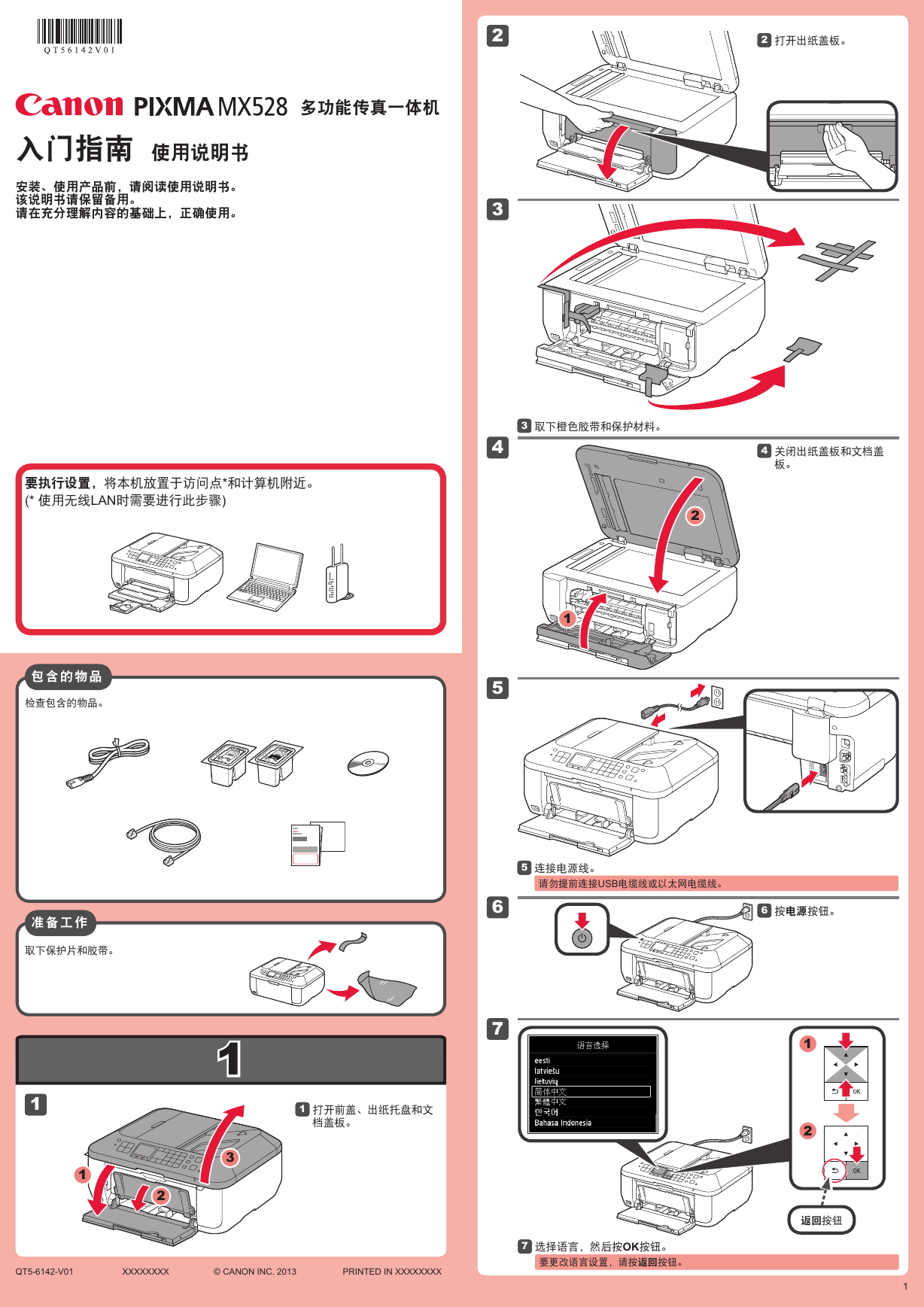
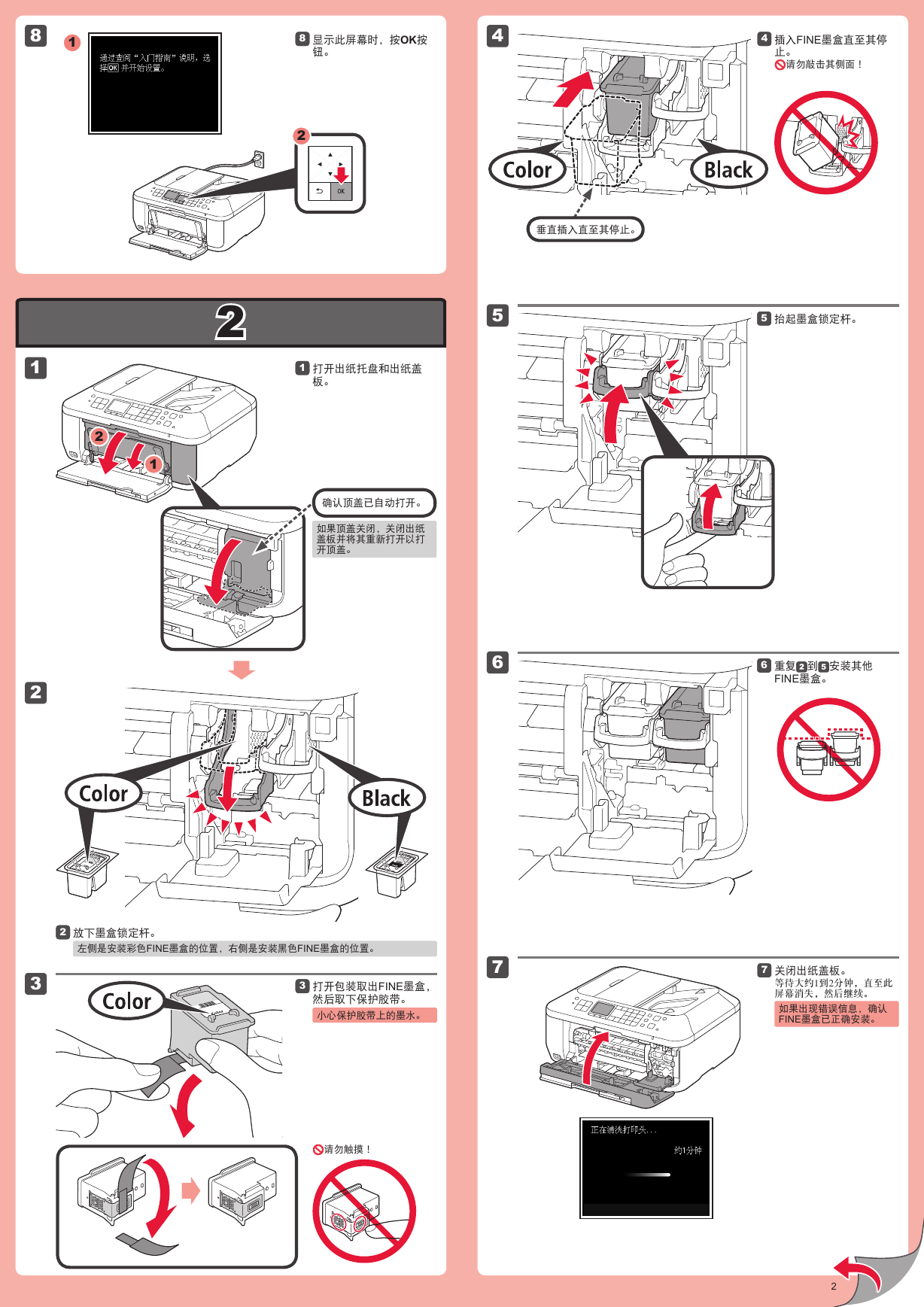
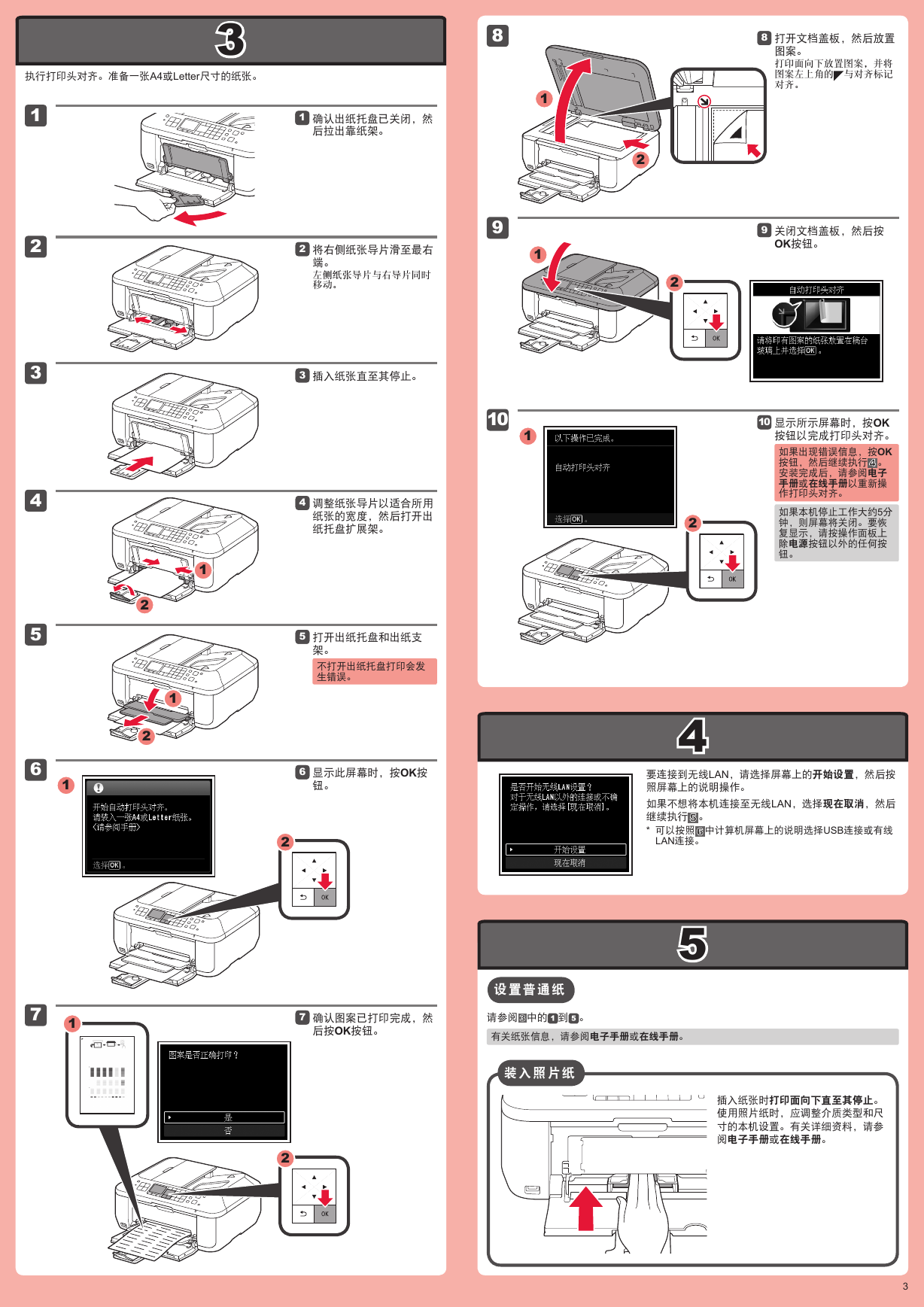

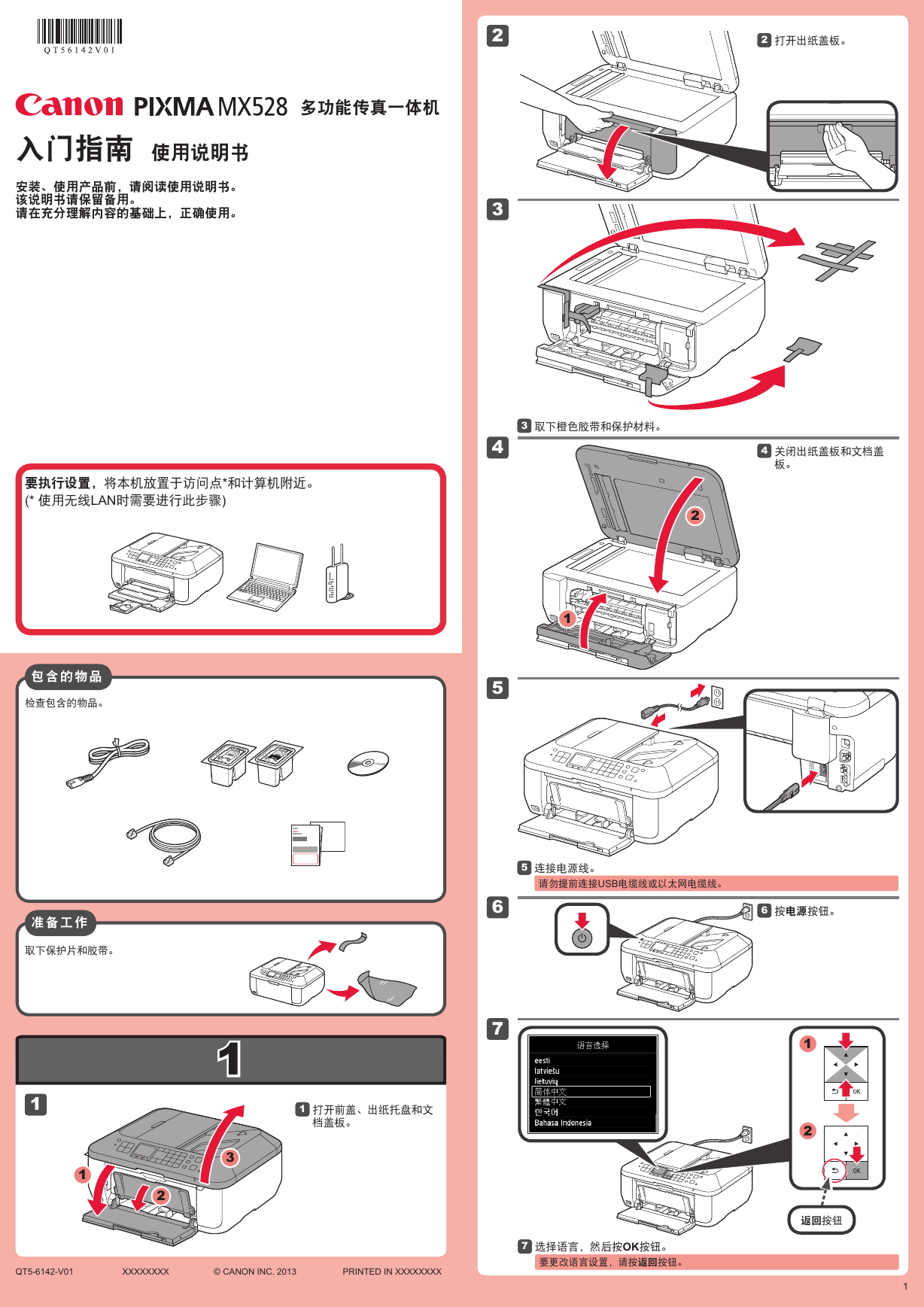
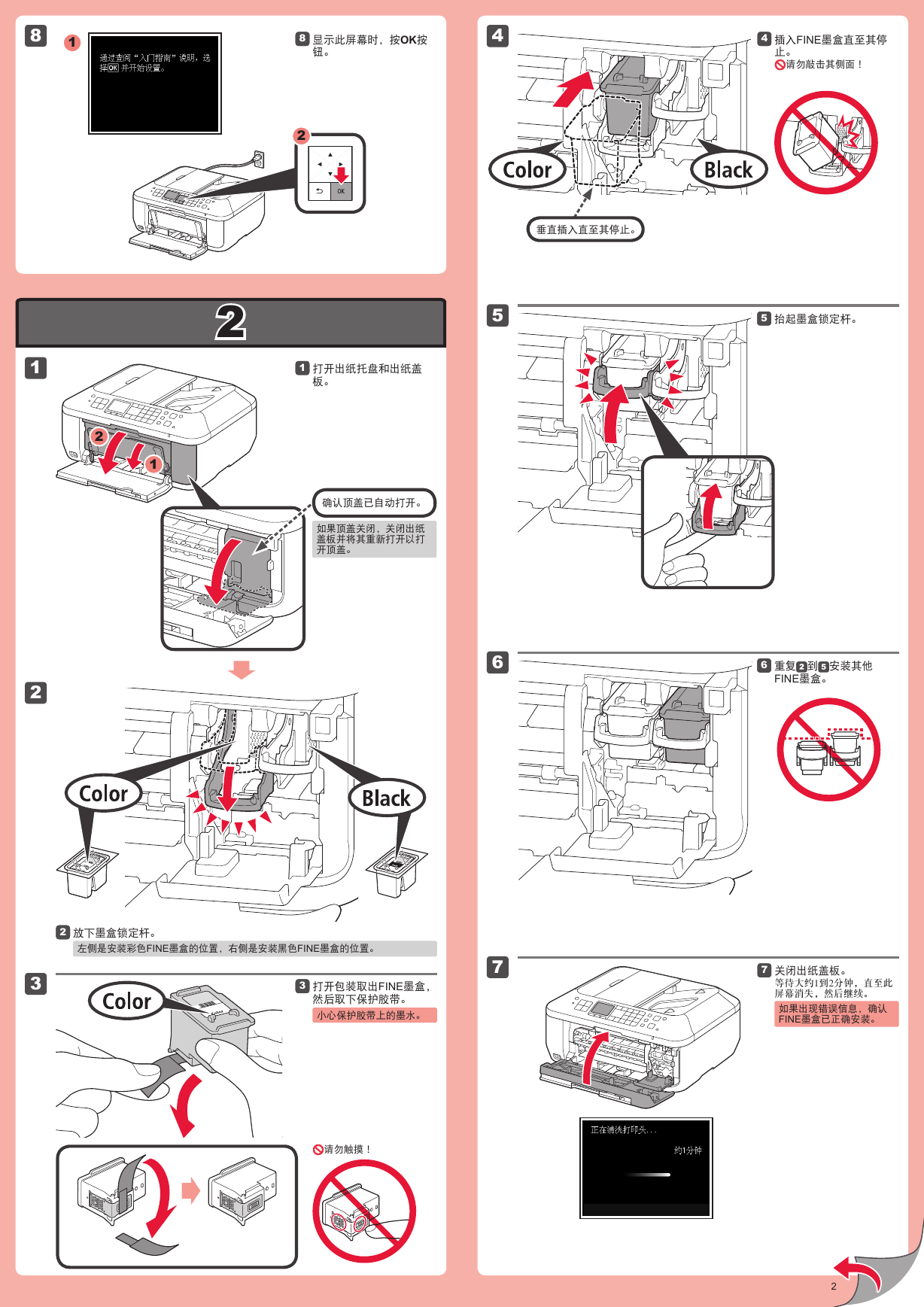
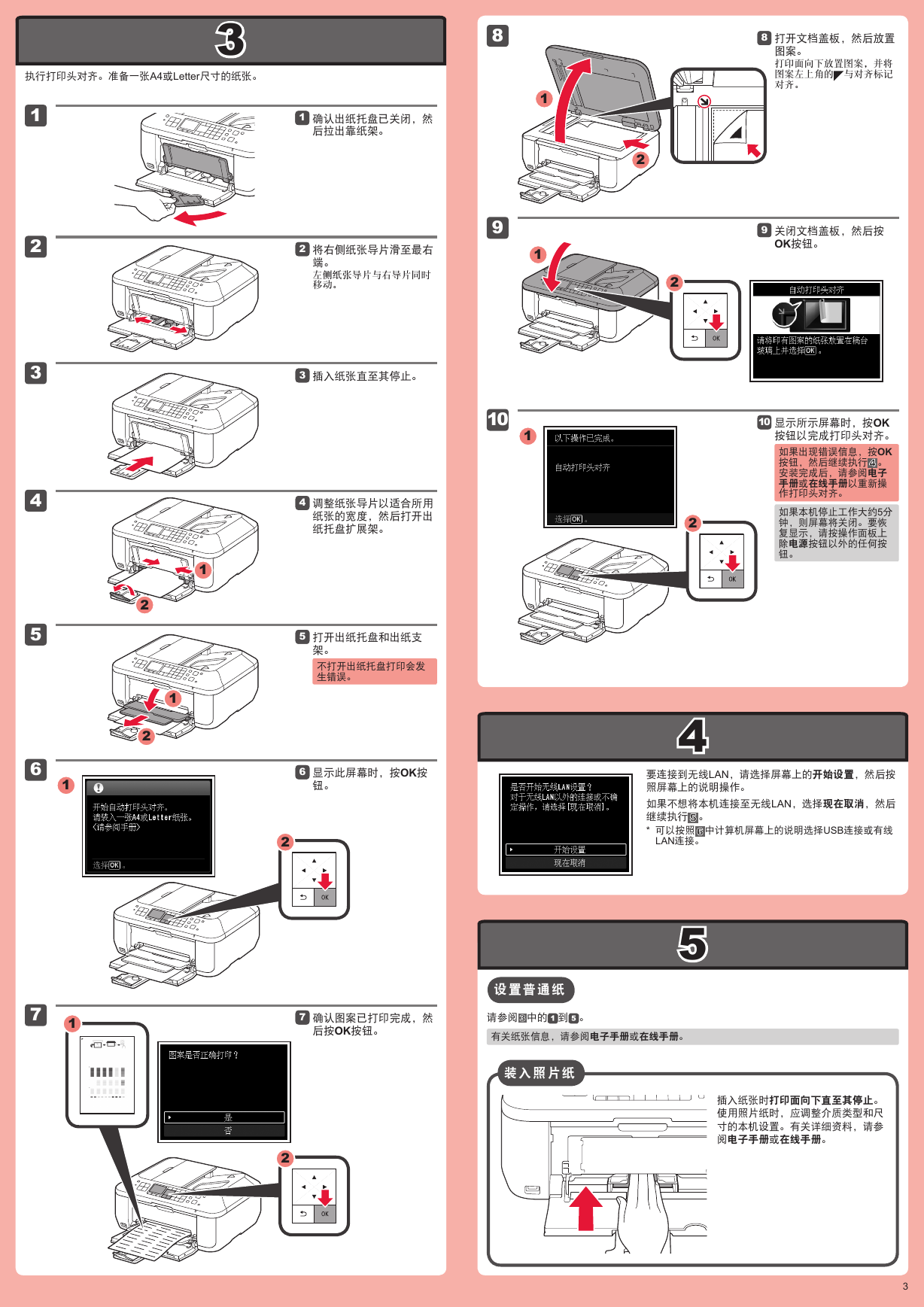

 2023年江西萍乡中考道德与法治真题及答案.doc
2023年江西萍乡中考道德与法治真题及答案.doc 2012年重庆南川中考生物真题及答案.doc
2012年重庆南川中考生物真题及答案.doc 2013年江西师范大学地理学综合及文艺理论基础考研真题.doc
2013年江西师范大学地理学综合及文艺理论基础考研真题.doc 2020年四川甘孜小升初语文真题及答案I卷.doc
2020年四川甘孜小升初语文真题及答案I卷.doc 2020年注册岩土工程师专业基础考试真题及答案.doc
2020年注册岩土工程师专业基础考试真题及答案.doc 2023-2024学年福建省厦门市九年级上学期数学月考试题及答案.doc
2023-2024学年福建省厦门市九年级上学期数学月考试题及答案.doc 2021-2022学年辽宁省沈阳市大东区九年级上学期语文期末试题及答案.doc
2021-2022学年辽宁省沈阳市大东区九年级上学期语文期末试题及答案.doc 2022-2023学年北京东城区初三第一学期物理期末试卷及答案.doc
2022-2023学年北京东城区初三第一学期物理期末试卷及答案.doc 2018上半年江西教师资格初中地理学科知识与教学能力真题及答案.doc
2018上半年江西教师资格初中地理学科知识与教学能力真题及答案.doc 2012年河北国家公务员申论考试真题及答案-省级.doc
2012年河北国家公务员申论考试真题及答案-省级.doc 2020-2021学年江苏省扬州市江都区邵樊片九年级上学期数学第一次质量检测试题及答案.doc
2020-2021学年江苏省扬州市江都区邵樊片九年级上学期数学第一次质量检测试题及答案.doc 2022下半年黑龙江教师资格证中学综合素质真题及答案.doc
2022下半年黑龙江教师资格证中学综合素质真题及答案.doc